Kort sammanfattning
Den här artikeln ger dig steg-för-steg-instruktioner för ARRIS-routerinloggning med ARRIS-router-IP och standard användarnamn och lösenord.
Arris routerinloggningssteg
Steg 1: Anslut till ditt nätverk
Om du inte är ansluten till nätverket via en Ethernet-kabel eller en Wi-Fi kan du inte logga in på din ARRIS-router. Se därför till att göra detta först.
Steg 2: Gå till 192.168.0.1 med din webbläsare
Starta webbläsaren du använder mest. I webbläsarens URL -fält ange ARRIS -standard IP https://192.168.0.1 och tryck på Enter.
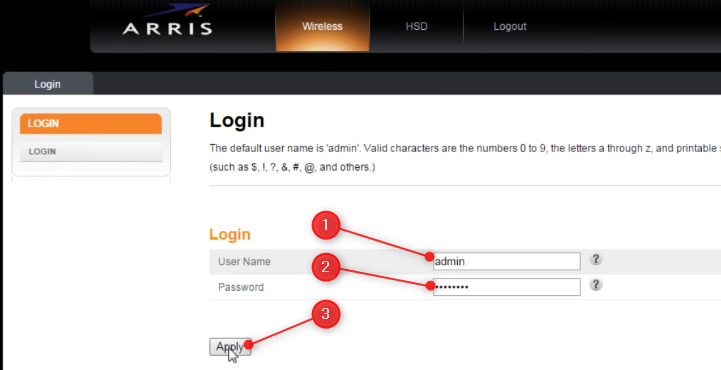
Steg 3: Ange standardinloggningsinloggningsinloggning
När du har tryckt på Enter i steg 2 kommer du att bli ombedd att ange standardrouternamnet och lösenordet.
Standardinloggningsinloggningsinloggningen är:
- Användarnamn administratör
- Lösenordslösenord
*Se till att skriva dessa i små bokstäver
Klicka på Apply .
Obs: Om du inte kan logga in med dessa inloggningsuppgifter är det möjligt att någon redan har ändrat standardanvändarnamn och lösenord. Om du inte har de nya måste du återställa routern till fabriksinställningarna.
Arris Router Basic Configuration
Du kommer att få routern förkonfigurerad som gör att du kan ansluta till internet nästan omedelbart efter hårdvaruinstallationen.
Men att lämna routern -inställningarna som det är, representerar en säkerhetsrisk för ditt trådlösa nätverk och det finns bara två saker du måste ändra för att göra det säkrare.
- Ändra standardrouterlösenordet
- Ändra standardnätverksnamnet och trådlöst lösenord
Ändra standard ARRIS -routerlösenordet
Att ändra lösenord för standardrouterinloggning är viktigt när det gäller säkerhet. Eftersom alla routrar har standardinloggningsinformation är det viktigt att ändra det så snart som möjligt.
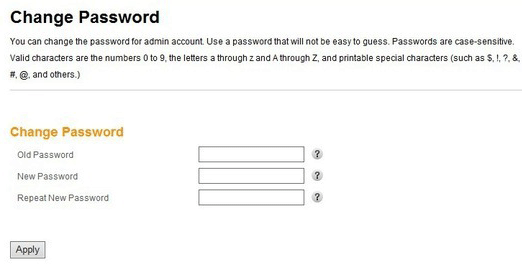
Alla som ansluter till ditt nätverk kan enkelt ändra det och förhindra att du får åtkomst till dina routerinställningar igen. För att återfå åtkomst måste du återställa din router till fabriksinställningar och ställa in den från grunden. Så se till att göra detta först.
- Logga in på din ARRIS -router som beskrivits ovan.
- Klicka på grundläggande installation.
- Sedan inloggningsinställningar
- Hitta ändringslösenord .
- Ange det gamla lösenordet (standard).
- Ange ett nytt, starkt lösenord två gånger i de nödvändiga fälten.
- Klicka på Apply .
Ändra Arris Router SSID och trådlöst lösenord
Att lämna ditt trådlösa nätverk oskyddat är inte bra. Arris-routern levereras med en standard SSID (nätverksnamn) och trådlöst lösenord (fördelad nyckel) som måste ändras.
Du kan enkelt göra detta på skärmen för grundläggande installation .
När du vill ändra Arris Router SSID och lösenord se till att gå igenom följande steg:
- Kontrollera aktivera trådlöst .
- I det trådlösa nätverksnamnet (SSID) skriver du något du kan identifiera (upp till upp till 32 tecken.)
- Kontrollera Broadcast Network Name (SSID)
- Ställ in TX -effektnivå på hög
- Ställ kanalen på automatisk
- Lämna språket till engelska
- För säkerhetsläge väljer du WPA2-PSK
- Ställ in krypteringsalgoritmen till AES
- Ändra standardfördelad nyckel (trådlöst lösenord) till något du kommer ihåg.
VIKTIGT: Lösenorden är skiftkänsliga. När du skapar ett nytt lösenord kan du använda nummer från 10 till 9, alla bokstäver från A till Z (A till Z) och specialtecken.
De nämnda ändringarna presenteras på bilden nedan.

Sista ord
Arris -routerinloggningsstegen kan enkelt följas och när du har fått tillgång till routerinställningarna kan du dessutom justera säkerheten. Förutom att ändra routerlösenord, SSID och trådlöst lösenord kan du ställa in MAC -adressfiltrering, aktivera eller inaktivera brandvägg, port vidarebefordran, aktivera föräldrakontroller etc.
